1、启动Windows 10操作系统,如图所示。点击任务栏搜索框,开始使用Cortana(小娜)智能语音助理。

2、如图所示,搜索框输入"控制面板"。Cortana(小娜)显示搜索结果,点击"最佳匹配→控制面板"项。

3、唤出"控制面板"程序窗口,如图所示。点击"硬件和声音"图标,用于更改系统声音和自动播放等设置。
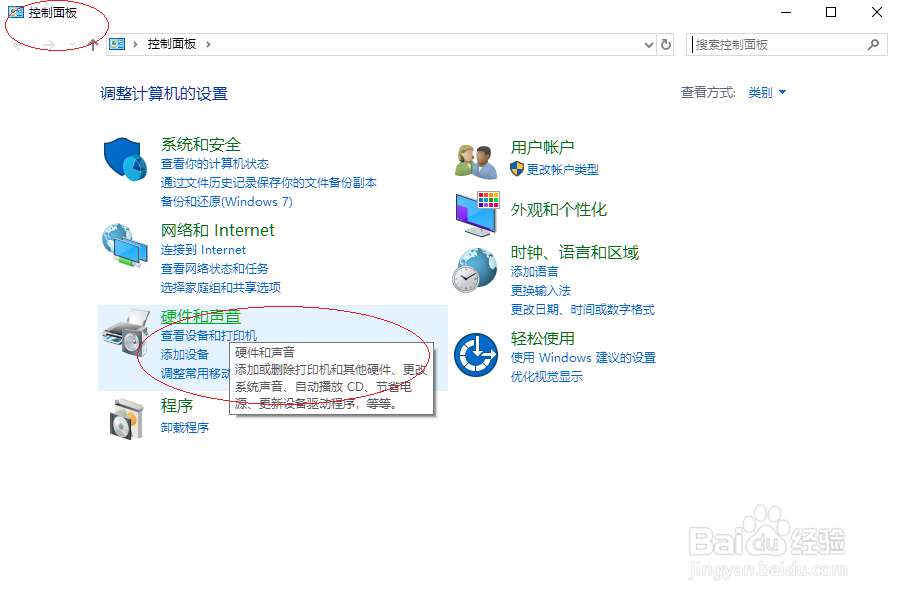
4、如图所示,唤出"硬件和声音&孥恶膈茯quot;选项界面。点击"自动播放"图标,下步更改CD、DVD和设备的默认设置以便禁止自动播放音乐、视频等。

5、弹出"自动播放"对话框,如图所示。选择"DVD"选项区,点击"DVD电影→选择默认值"右侧向下箭头选中"不执行操作"项。

6、如图所示,完成关闭DVD自动播放功能的操作。本例到此结束,希望对大家能有所帮助。

